ZyXEL Keenetic ruteri, uključujući Lite model, široko su popularni među korisnicima zbog dostupnosti i intuitivnog sučelja koje omogućava ažuriranje firmvera bez posebnih vještina. U okviru ovog članka detaljno ćemo opisati taj postupak na dva načina.
Instaliranje firmvera na ZyXEL Keenetic Lite
Na različitim modelima ZyXEL Keenetic sučelje je gotovo identično, zbog čega je postupak instaliranja ažuriranja i postavki firmvera sličan. Iz tog razloga, slijedeće su upute pogodne za druge modele, međutim u ovom slučaju se ipak mogu pojaviti odstupanja u nazivima i lokaciji nekih odjeljaka.
Pogledajte također: Kako ažurirati firmver na ZyXEL Keenetic 4G
Opcija 1: Nenaplaćena instalacija
Procedura instaliranja ažuriranja na usmjerivač ovog modela u automatskom režimu zahtijeva minimalni broj radnji. Trebate samo otvoriti upravljačku ploču uređaja putem internetskog pretraživača i upotrijebiti jednu od ugrađenih funkcija.
- Otvorite upravljačku ploču usmjerivača pomoću sljedećih podataka:
- IP adresa - "192.168.1.1";
- Prijava - "admin";
- Lozinka - "1234".
Napomena: Podaci se mogu razlikovati od standardnih, na primjer, ako se mijenjaju u toku postupka postavljanja.
- Na početnoj stranici "Monitor" Objavit će se informacije o korištenom modelu, uključujući verziju softvera. Ako je ZyXEL objavio stvarna ažuriranja, kliknite na vezu u odgovarajućem bloku "Dostupno".
- Klikom na naznačenu etiketu bit ćete preusmjereni na stranicu s odabirom komponenata. Bez ispravnog razumijevanja posljedica, ovdje ne morate ništa mijenjati, samo kliknite "Osveži".
- Pričekajte da se postupak ažuriranja završi. Ovisno o brzini vaše internetske veze i težini preuzetih ažuriranja, vrijeme instalacije može varirati.
Napomena: Ruter se mora ponovo pokrenuti, ali ponekad ćete to trebati učiniti ručno.

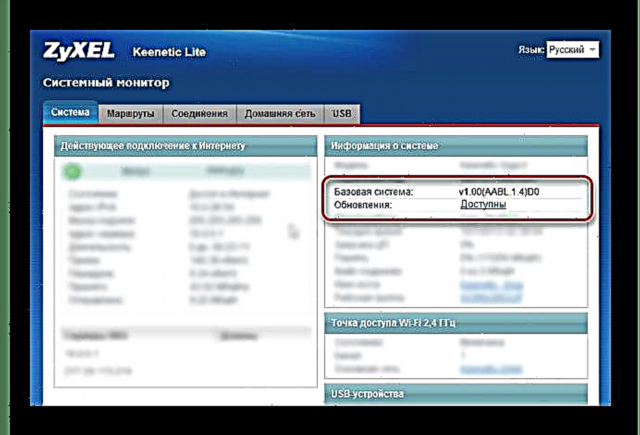
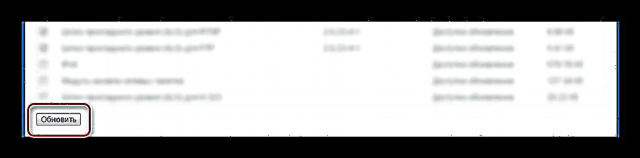

Nakon instalacije ažuriranog softverskog softvera, morat ćete ponovo pokrenuti uređaj. Na ovom zadatku može se smatrati dovršenim.
Opcija 2: Ručna instalacija
Za razliku od ažuriranja u automatskom načinu rada, u ovom slučaju sve se radnje mogu podijeliti u dvije uzastopne faze. Takav pristup će vam omogućiti da instalirate ne samo najnoviju, već i staru verziju firmvera bez pristupa Internetu.
Korak 1: Preuzmite firmver
- Prije svega, na usmjerivaču trebate pronaći oznaku revizije. Različiti modeli uređaja mogu se razlikovati i nespojivi su jedan s drugim.
Napomena: U većini slučajeva revizije se razlikuju samo na usmjerivačima serije 4G i Lite.
- Sada slijedite vezu koju smo predstavili na službenoj web stranici ZyXEL i kliknite na blok Centar za preuzimanje.
Idite na službenu web stranicu ZyXEL Keenetic
- Kliknite ovdje Prikaži sveda otvorite kompletnu listu dostupnih datoteka.
- S liste odaberite firmware koji vam odgovara za Keenetic Lite ruter. Imajte na umu da je uz naziv serije također mogao biti prisutan model.
- Ovisno o reviziji, odaberite jedan od predstavljenih firmvera u bloku "NDMS operativni sistem".
- Nakon preuzimanja datoteku softverskog softvera potrebno je raspakirati.
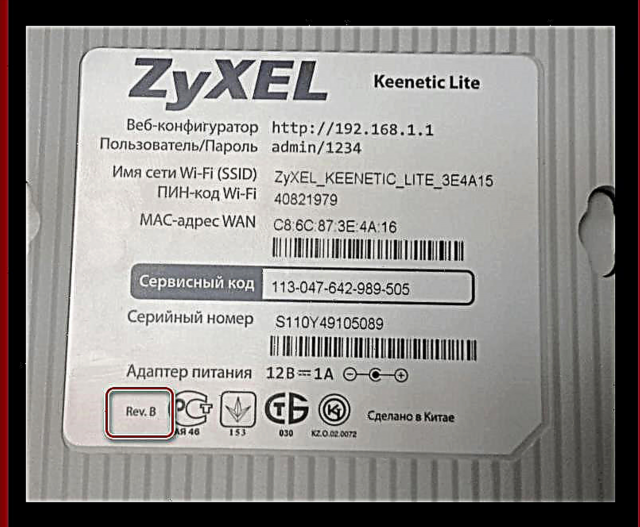





Korak 2: Instalirajte firmver
- Otvorite upravljačku ploču ZyXEL Keenetic Lite i proširite odjeljak "Sistem".
- Idite na stranicu kroz ovaj izbornik. "Firmware" i pritisnite dugme "Pregled". Možete kliknuti i na prazno polje da biste odabrali datoteku.
- Korištenje prozora "Otkriće" Na svom računalu pronađite prethodno nepakiranu BIN datoteku. Odaberite ga i pritisnite tipku. "Otvori".
- Nakon toga, kliknite "Osveži" na istoj stranici upravljačke ploče.
- Potvrdite instalaciju ažuriranja kroz skočni prozor preglednika.
- Pričekajte da se postupak ažuriranja dovrši, a nakon toga uređaj treba ponovo pokrenuti.
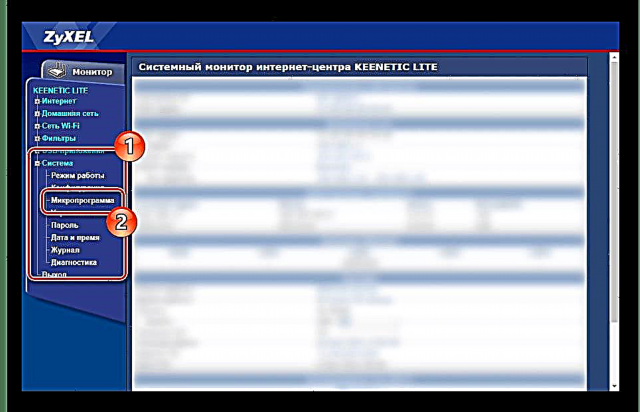

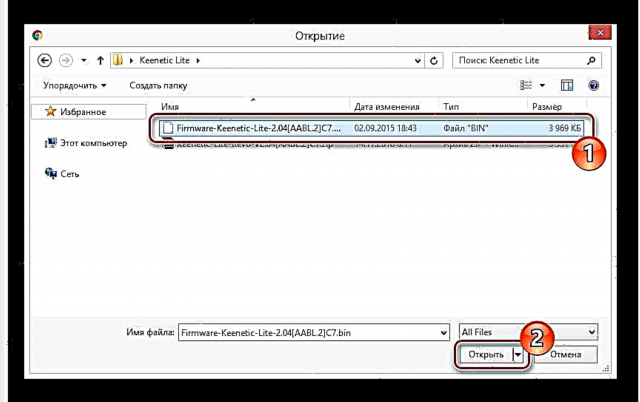


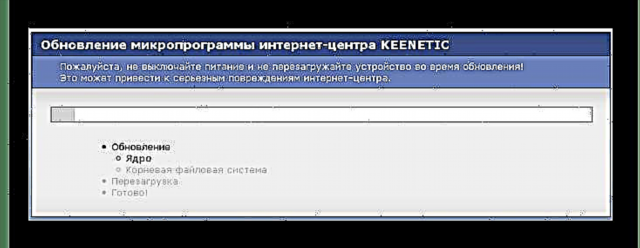
Kao i u prvoj verziji, nakon što je instalacija firmvera dovršena, možda ćete trebati ručno ponovo pokrenuti usmjerivač. Sada se sučelje i raspoložive funkcije mogu promijeniti zbog instaliranja ažuriranja.
Zaključak
Nadamo se da nakon proučavanja uputa nemate pitanja u vezi s nadogradnjom upravljačkog softvera na ovom modelu rutera. Na našoj web stranici možete naći i nekoliko članaka o postavljanju nekih sorti ZyXEL Keenetic Internet Centra. Pored toga, rado ćemo vam pomoći u komentarima.











